Как правильно вставить сим-карту в детские часы
В часах для детей с функцией слежения и телефоном используются карты формата Micro-SIM (размер 15×12 мм.). Можно выбрать любого из ведущих операторов сотовой связи: Мегафон, Билайн, МТС, Теле2 или другого. Главное условие — поддержка 2G. Тариф подойдет самый минимальный — с объемом трафика до 1 Гб в месяц.
Перед тем как вставить симку в смарт-часы, необходимо:
- Убедиться, что баланс на счете – положительный.
- Активировать сим-карту. Для этого вставьте её в смартфон и сделайте звонок на любой номер.
- Отключить Pin-код. Делается это в «Настройках» смартфона в разделе «Безопасность».
- Включить мобильный интернет. В «Настройках сети» — «Передача данных».
- Убедиться, что батарея часов полностью заряжена.
Теперь можно вставить симку в часы-телефон для детей. Для этого необходимо снять заднюю крышку гаджета, открутив 4 болта (для модели Q50, на основе которой написана данная инструкция, отвертка идет в комплекте).
Приподнять аккуратно аккумулятор
Помните о том, что в некоторых моделях он не снимается полностью и соединен проводами с корпусом часов, поэтому нужно соблюдать осторожность. Сдвигаем вправо до щелчка слот для сим-карты
Вставляем симку и защелкиваем слот.
 Установка сим-карты в детские часы
Установка сим-карты в детские часы
Особенности подключения детских смарт-часов к телефону Андроид
Обеспечить защиту своему чаду – основная задача родителей. Проконтролировать родных можно с помощью Smart-Baby. Необходимо привязать устройство ребенка к смартфону папы или мамы. Для удачной синхронизации детских смарт-часов и телефона необходимо следовать инструкции:
- Для работы Smart-Baby Watch необходимо наличие отдельной SIM-карты с подключением к мобильному интернет. Взаимосвязь устройств будет осуществляться через сеть интернет.
- На всех устройствах должна быть полная зарядка батареи, при необходимости зарядить.
- В инструкции к Smart-Baby Watch найти «родное» приложение, которое необходимо устанавливать для настройки. После инсталляции можно будет поставить любую другую программу для работы. «Родное» надо удалить.
- Для синхронизации необходимо Блютуз-соединение на гаджетах.
- Зайти в приложение на смартфоне, при необходимости зарегистрироваться.
- На дисплее найти и выбрать детский гаджет. Возможно потребуется ID-часов.
- Ввести время и дату. Далее осуществить настройки смартфона.
- Если СИМ-карта установлена, то через смартфон можно настроить функционал, используя «Настройки».
Если тариф на SIM-карте с определенным лимитом потребления услуги, нужно постоянно контролировать денежный баланс и лимит потребления через личный кабинет или СМС-оповещения.
Инструкция как подключить Smart-Baby Watch
В приложении можно будет увидеть путь малыша, следить за зарядом батареи на часах. На устройство можно позвонить при необходимости или написать сообщение. Smart-Baby Watch снабжены тревожной кнопкой SOS, при нажатии появится оповещение в приложении.
Обратите внимание! В случае отсутствия связи с часами необходимо устройство перезагрузить. Некоторые модели перезапускаются только с приложения на привязанном смартфоне
Для быстрой синхронизации смарт-часов и телефона Андроид необходимо соблюдать рекомендации по подключению. Если точно следовать инструкции, весь процесс займет не более 6-7 минут.
Возможные проблемы
К сожалению, даже строгое следование инструкциям не гарантирует ожидаемый результат. Иногда в игру вступает человеческий фактор, либо внешние обстоятельства. В общем, если ничего не получилось, то это не повод разочаровываться.

Ниже представлены частые проблемы и способы их решения.
- Не удается найти часы в списке. Попробуйте напрямую подключиться к ним через меню Bluetooth, а не часов.
- При попытке подключения появляется ошибка. Откройте настройки Блютуз, кликните по известному девайсу и нажмите на кнопку «Удалить». После повторите попытку.
- Контакты не синхронизируются. Попробуйте синхронизировать их с аккаунтом Google через интерфейс телефона.
Что ж, надеемся, что перечисленные выше инструкции помогли читателям. Обратная связь – отличный способ выразить благодарность и помочь порталу. Однако любая неконструктивная критика, а тем более личные оскорбления будут удаляться модераторами. Даже в интернете нужно вести себя прилично.
С какими смартфонами работают умные часы
Смарт-устройства работают с любыми смартфонами на базе ОС Андроид. Сложности могут возникнуть при синхронизации с Айфонами. Далеко не все неоригинальные часы на это способны. Для Айфонов конечно есть фирменные Apple Watch. Однако они стоят весьма дорого.
Иногда ограничения касаются версий операционной системы. Так, для того чтобы включить синхронизацию нужна версия Андроида не ниже 4.0. С более ранними этого невозможно сделать. Однако это не помешает использовать гаджет как самостоятельное устройство.
Почти невозможно найти смарт-часы для Windows Phone — это нужно помнить при выборе модели.
В этом случае лучше купить гаджет, который позволяет вставить сим-карту. Еще у него будет модуль с отслеживанием местоположения на карте, динамик и микрофон. Такое устройство удобно для детей.
Некоторые операторы связи готовы предоставить особые тарифы для умных гаджетов. Например, они могут включать пакет гигабайт, минут и смс-сообщений. Это позволит полноценно использовать часики без привязки к мобильнику.
Особая категория умных часов — детская. Она работает в паре со смартфоном, разница только в том, что телефон находится у родителей. Можно настроить включение отслеживания перемещений ребенка или устанавливать безопасные зоны — если они будут покинуты — родителям придет уведомление.
 Для детей часы являются статусной вещью
Для детей часы являются статусной вещью
Работать детские часы могут не хуже взрослых моделей. Они отличаются простым и ярким дизайном. Нередко с изображениями популярных героев.
Подробные характеристики
Основные
Материал корпуса: алюминий, керамика
Форма корпуса часов: прямоугольная
Размер корпуса, мм: X7 Pro 43.5*38*13.5 (X7 Pro MAX 45.4*38.4*12.2)
Материал браслета/ремешка: силикон гипоаллергенный
Размер ремешка: стандартный 42-44 мм
Цвет товара: чёрный
Тип: умные часы
Совместимость с ОС: iOS v10 и выше, Android v5.0 и выше
Особенности: USB, магнитная зарядка, поиск смартфона, поиск часов
Дополнительные функции: микрофон, динамик, вибрация, наличие фотокамеры, компас, таймер, барометр, шагомер, будильник, календарь, калькулятор
Рабочая температура: -10 °C +50 °C
Датчики и функции мониторинга
Датчик ЧСС: встроенный и внешний
NFC метка
Функции мониторинга: постоянное измерение пульса, мониторинг сна, мониторинг физической активности, мониторинг калорий, водный баланс
Экран
Функции экрана: сенсорный экран, постоянная работа экрана (функция Always On Display)
Технология экрана: IPS
Размен экрана: 1,8″ X7 Pro (1,75″ X7 Pro MAX)
Разрешение экрана: 320х385
Тип стекла: повышенной прочности, с антибликовым покрытием
Отображение цветов: цветной
Конструкция
Класс водонепроницаемости: защита от брызг
Класс пыле-влагозащиты (IP): IP67
Вес: 50 г
Объем встроенной памяти: 128 МБ
Аккумулятор
Емкость аккумулятора: 200мА⋅ч X7 Pro (180мА⋅ч X7 Pro MAX)
Тип батареи: литий-ионный аккумулятор
Время ожидания: 240 ч
Время работы в активном режиме: 72 ч
Время зарядки: 90 мин
Беспроводная зарядка: есть
Тип разъема для зарядки: USB
..
Органы управления
Вращающаяся кнопка
Вращением кнопки на боковой стороне вы можете:
— увеличивать и уменьшать масштаб меню
— перелистывать экраны меню вверх и вниз
Нажатия на вращающуюся кнопку:
— войти в выбранный раздел меню: однократное нажатие
— выйте из раздела меню: двукратное нажатие
Нижняя кнопка
— длительное нажатие: для переключения, затем короткое нажатие для выключения экрана
— короткое нажатие: включение экрана
Сенсорнный экран
— тап по экрану: войти в рекущий раздел меню
— свайп вправо: возврат в предыдущее меню
— свайп вниз режиме ожидания: отобразить строку состояния
— свайп вверх режиме ожидания: отобразить уведомление о сообщении
— свайп вправо режиме ожидания: войти в главное меню
— свайп вправо режиме ожидания: войти в общие функции
— двойной тап по основному экрану: меню быстрого запуска. Четыре кнопки появляются слева: дыхание, пульс, погода и давление.
Пролистайте меню общих функций до знака «+» в конце, нажмите, чтобы выбрать общие функции и установить их порядок
Как устанавливать правильное время на популярных умных часах и смарт браслетах
Часть настроек популярных моделей smart watch и браслетов отличается от инструкций для общих типов часов.
Xiaomi mi band

В зависимости от модели, у Xiaomi разные приложения. Все браслеты совместимы с Android и iOS. Популярный гаджет Xiaomi mi band, может позволить себе каждый. Разберем настройки этого гаджета.
- Скачайте приложение Mi Fit (Zepp Life), или другое, если оно предложено в инструкции к часам.
- После установки программы авторизуйтесь с помощью аккаунта Mi.
- Введите свои данные, периодически соглашаясь с предложениями программы.
- Прейдите в Профиль, нажмите добавить устройство.
- Запустите браслет, расположите его как можно ближе к телефону.
- Нажмите и держите главную кнопку девайса, пока гаджет не появится в приложении.
- В настройках, выберите пункт Дата и время, установите параметры.
Иногда в процессе сопряжения возникают ошибки, в этом случае: продолжите далее или повторите предыдущий шаг.
Apple watch

Для часов этой компании рассмотрим вариант на основе Apple Watch Series 7. Девайс подключается только к iPhone, поэтому пробовать что-то делать с Android устройством бессмысленно. Однако, с «родным» телефоном все просто:
- Включите Bluetooth на смартфоне и сами часы.
- При первом запуске нажмите кнопку, пока не появится логотип компании.
- Максимально близко положите часы и телефон, дождитесь соединения.
- После уведомления с изображением девайса, в одном из пунктов выберите Настроить, как новые.
- Укажите на какой руке носите часы.
- Начнется сопряжение.
- После небольшого ожидания введите свои данные от Apple ID.
- Примите лицензионные соглашения и готово.
- Время установится автоматически, чтобы его поменять зайдите в настройки телефона и выберите нужный формат.
Весь процесс подключения и настройки часов занимает не более 5 минут.
Samsung watch

Умные часы Samsung Galaxy Watch 4, 5 поколения, а таккже более ранние модели способны работать на Android через приложение Galaxy Wearable.
- Установите и запустите приложение, включите Bluetooth на телефоне.
- На часах активируйте Bluetooth и выберите язык, выполняйте предложенные системой действия.
- В приложении найдите ваше наручное устройство и нажмите кнопку Подключить.
- Следуйте рекомендациям системы.
- Начнется поиск устройства, на экране обоих устройств появится код, который необходим для безопасного сопряжения девайсов.
- Если символы на часах и телефоне одинаковые, подтвердите подключение, в противном случае начните настройку заново.
- Начнется установка ПО и (или) его обновление.
- После какого-то времени часы будут готовы к использованию.
- Установите дату и время в настройках приложения.
- Найдите вкладку Дата и время.
- Для отключения автоматического обновления коснитесь Автоматически.
- Нажмите Установить дату и введите свои данные.
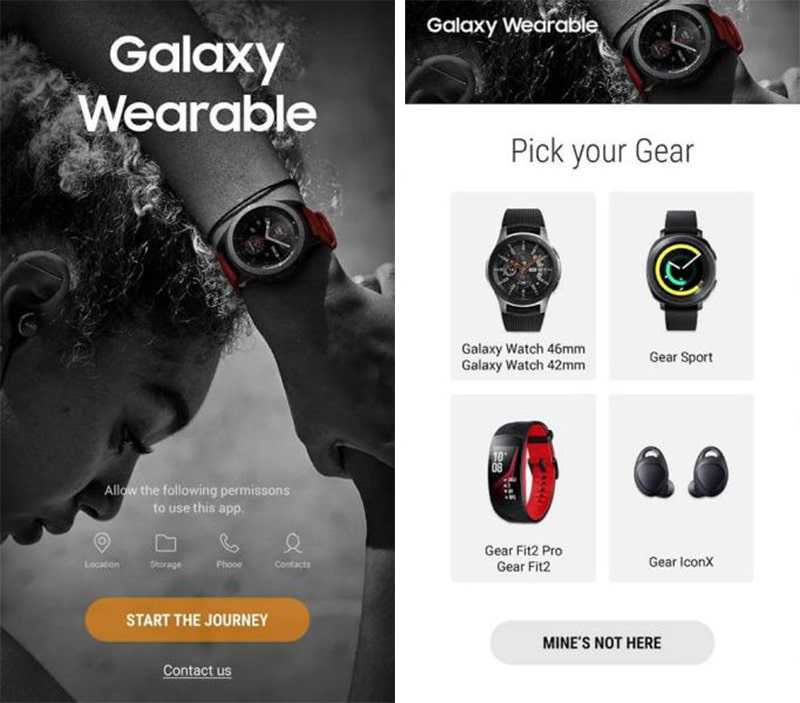
Huawei band

Распространенные часы из-за своей бюджетной цены. Стоит учесть, что большая часть моделей марки работает на WearOS, поэтому под них подходят пункты, рассмотренные выше.
Однако, некоторые устройства используют свою систему и приложение. Но порядок здесь такой же:
- Сопряжение часов и смартфона.
- Вход в настройки.
- Выбор Даты и время, установка нужных параметров.
Как выставить дату и время на смарт часах Jet

Производитель с обширной линейкой моделей. Но все они не уникальные. В основном модели этой фирмы настраиваются без синхронизации с телефоном, через Настройки. Здесь потребуется выбрать Дата и время. Найти пункт Установить часы и число.
Детские гаджеты подключаются и настраиваются при помощи программы My Jet Kid или SeTracker, которое походит для большинства моделей для детей.
Спортивные модели используют собственное приложение. Какое конкретно – указано в инструкции устройства.
Как настроить время в смарт часах китайских брендов с Алиэкпресс

Большая часть часов с AliExpress не отличаются в настройках времени от наручных гаджетов известных марок и при включении автоматически подгружают дату и время.
При проблемах перезагрузите гаджет:
- Выключите часы.
- Достаньте аккумулятор и SIM.
- Поместите на место.
- Включите часы.
Некоторые модели работают на собственных системах, поэтому софт у них соответствующий. Настройка времени происходит через приложение производителей.
Обычно, порядок такой:
- Выполните сопряжение часов и смартфона.
- Войдите в Настройки (Setting).
- Выберите Даты и время (date and time) установите параметры.
Также, торговая площадка предлагается гибридные и автономные часы. Узнать тип устройства можно по карточке товара и инструкции, которая всегда входит в комплект.
Инструкция по подключению часов
Существуют такие способы подключения смарт-часов X7 Pro к смартфону:
стандартный метод с применением прямого соединения через Bluetooth;

современный метод, который подразумевает сканирование QR-кода.

Рассматриваемые методы дают одинаковые результаты, но отличаются принципом работы. Каждый из способов характеризуется своими плюсами и минусами.
Используем Bluetooth
Так называемое слепое подключение при помощи Bluetooth применялось еще на первых устройствах. Механизм работы этого метода отличается предельной простотой. Телефон прослушивает все пакеты Bluetooth, которые проходят поблизости.
Минусом этого варианта считается сложность его применения в технологичных помещениях, в которых запущено множество девайсов с Bluetooth. В этом случае все устройства будут отображаться в перечне. Потому отыскать там часы будет очень сложно. Однако людям, которые находятся в тихом месте и не используют большого количества девайсов, смело можно применять этот метод.
Итак, для подключения устройства этим методом рекомендуется выполнить такие действия:
- Загрузить приложение.
- Войти в аккаунт или зарегистрировать новый. Стоит отметить, что софт имеет не слишком хорошую русификацию, потому отдельные кнопки будут называться странно.

- Включить на смартфоне Bluetooth. Те же действия требуется выполнить на часах. Там эта опция отмечена зеленой кнопкой с изображением трубки.
- В приложении нажать на пункт «Добавить устройство».
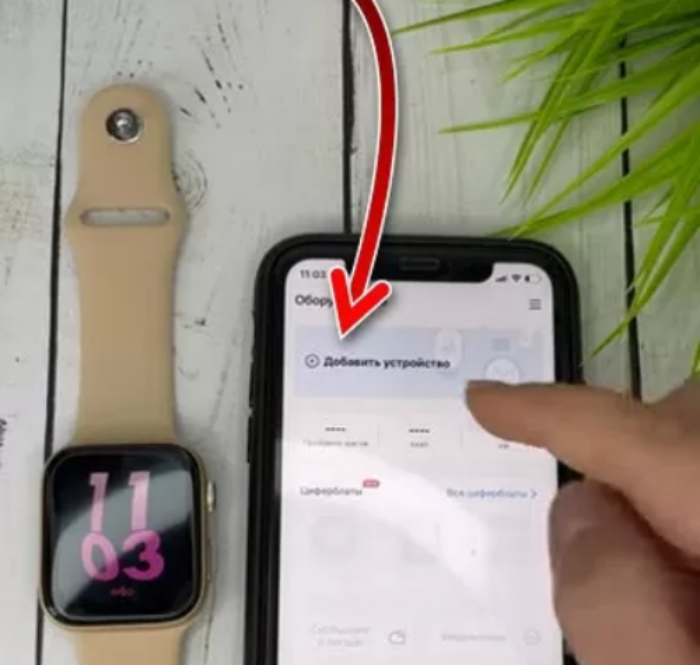
Найти в перечне наименование модели часов и нажать на него.
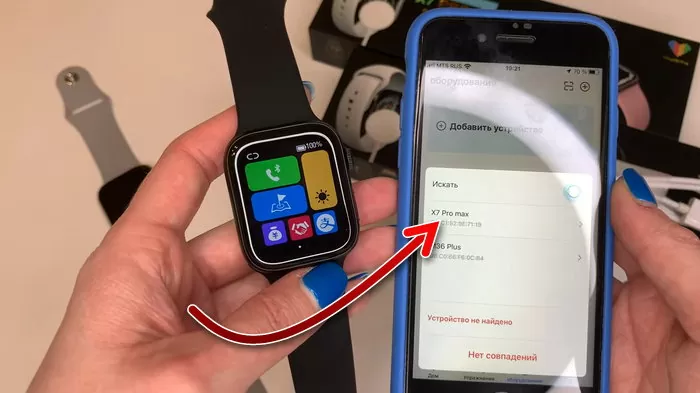
Затем стартует процесс сопряжения. Как правило, на это не требуется много времени. Но на реальной скорости подключения сказывается много факторов, включая количество помех и версию Bluetooth на смартфоне.
Они высвечиваются только на отдельных девайсах. Такие оповещения не стоит игнорировать. В этом случае необходимо нажимать на кнопку подтверждения. После подключения новое устройство отобразится в перечне девайсов.
Используем QR
Этот вариант также предполагает применение Bluetooth. Однако его главным отличием считается то, что пользователь не занимается ручным поиском девайса в списке, а получает его наименование через появляющийся QR-код.
Для реализации этого метода рекомендуется совершить следующие действия:
- Нажать на часах синюю кнопку со смартфоном и стрелкой, которая направлена в правую сторону.
- Загрузить программу на смартфоне.

- Нажать на 3 линии, расположенные справа вверху.
- Кликнуть на пункт «Сканировать для сканирования».
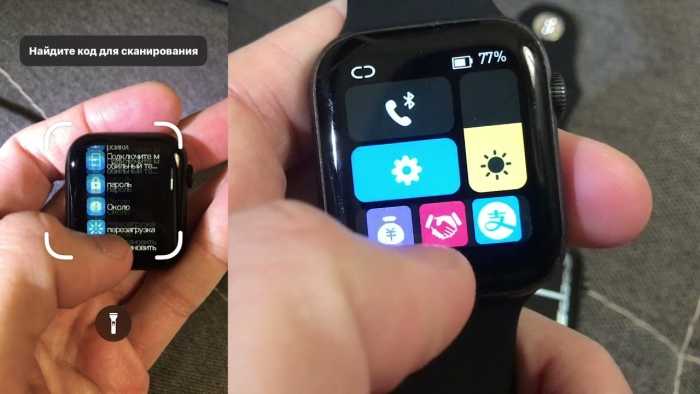
Навести камеру смартфона на QR-код.
После выполнения указанных действий стартует процесс сопряжения
Важно учитывать, что этот метод просто делает процесс подключения проще. При этом он никоим образом не отражается на темпах синхронизации часов со смартфоном
Как подключить умные часы к телефону Андроид в первый раз: пошаговая инструкция
Чтобы подсоединить гаджеты впервые, помимо предварительных действий необходимо сделать следующее:
- Подключить устройство удержанием кнопки. Появятся инструкции, которые необходимо выполнить (выбрать язык, одобрить соглашение).
- Запустить Wear OS.
- Расположить гаджеты друг к другу близко.
- На телефоне перейти в настройки, должно появиться название модели устройства, которое требуется подключить.
- Нажать на экран, появятся коды активации, после сравнить коды. Если они совпадают, можно запустить подключение. Если же нет, нужно перезагрузить смарт-часы и повторить попытку.
- Для завершения настройки нужно следовать инструкциям на часах.
Чтобы убедиться в подключении гаджета, можно зайти в приложение и уточнить статус.
Важно! Если в списке необходимой модели нет, нужно подключить передачу геоданных. В настройках устройства найти «Местоположение» и подключить «Использовать местоположение», затем обновить Wear OS
Подключение в первый раз
Установка приложения
То ли к счастью, то ли к сожалению, но на многие телефоны не предустанавливаются приложения для работы со смарт-часами. Это связано с двумя причинами:
- Далеко не каждый пользователь смартфона задумывается о приобретении дополнительных гаджетов. Да и не все могут позволить себе дополнительную роскошь.
- Каждый производитель использует модифицированную ОС или оболочку для своих часов, а после пишет для них отдельное приложение.
По сути, сколько в мире производителей часов, столько и приложений для них. Правда, это не совсем так. Есть программы, которые позволяют подключать сразу несколько девайсов разных производителей. Увы, но они не работают с часами X7 Pro, для которых нужно устанавливать отдельное ПО. К счастью, оно распространяется в открытом доступе, а потому скачать его сможет любой желающий.

Чтобы сделать, выполните действия ниже:
- Откройте приложение Play Market или AppStore (в зависимости от ОС телефона).
- Введите в поисковике слово «Wearfit Pro».
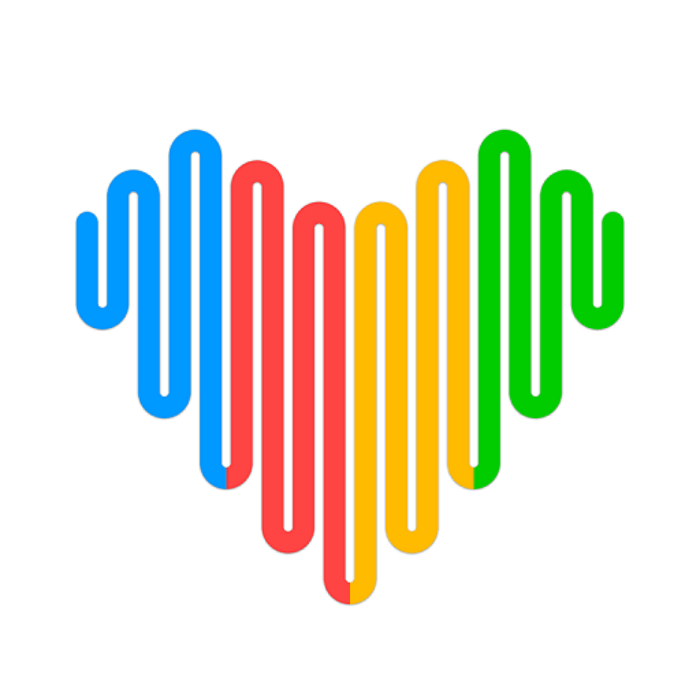
Кликните по найденному результату. Вы также можете использовать одну из двух ссылок на Play Market и AppStore. Результат будет таким же, как после двух шагов выше.
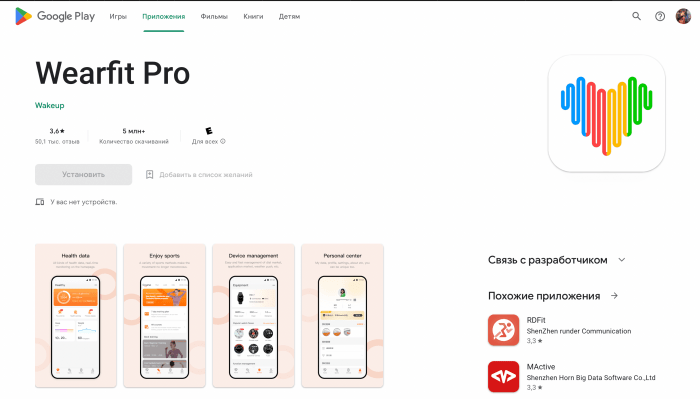
Нажмите на кнопку «Установить» и дождитесь завершения установки.
После этих манипуляций на главном экране появится новый значок с логотипом в виде сердца. Это и есть клиент для подключения к часам. Теперь осталось разобраться с его интерфейсом. Этим мы и займемся в подзаголовках ниже.
Почему нужно подключать Smart-часы к смартфону?
Многие фитнес-браслеты и Smart-часы способны работать без синхронизации с дополнительным устройством. Более продвинутые модели даже способны принимать звонки и выходить в интернет, благодаря возможности установки SIM-карты. В своем большинстве подобные гаджеты все же ограничены по функциональности. Они позволяют только отслеживать шаги, физическую и сонную активность, а также обладают другими автономными функциями: фонарик, калькулятор, оповещения и т. п. Такие часы лишь сохраняют автономность на время, пока не будут подключены к смартфону – именно это их штатный режим работы, в качестве дополнения к телефону.
После сопряжения они позволят:
- анализировать и управлять данными физической активности: рассчитывать сожженные калории, настраивать допустимые значения ЧСС, а также видеть их по времени, настраивать ассистента для тренировок и т. п.;
- принимать звонки (функция реализована в разных часах в той или иной мере);
- выполнять серфинг во встроенном браузере;
- получать уведомления;
- принимать и отправлять SMS и т. д.
Как настроить детские смарт-часы
Детский вариант умных часов — многофункциональное и полезное современное устройство. С его помощью можно связаться с ребёнком, узнать его местонахождение или предпринять своевременные меры в случае возникновения опасности. Правильная настройка открывает доступ ко всем возможностям полезного аксессуара.
Пошаговое описание:
- установка сим-карты в мобильный телефон;
- активация сим-карты;
- отключение запроса пин-код;
- отключение загрузки меню;
- пополнение счёта на необходимую сумму;
- подключение интернет-соединения (зависит от версии);
- установка сим-карты в часы.
Для размещения в наручном аксессуаре необходима сим-карта формата микро. После настройки сим-карту можно расположить в часах. Задняя крышка защищена специальными болтами, которые откручиваются при помощи отвёртки. Разъём находится под аккумулятором
При работе необходимо соблюдать осторожность, чтобы избежать повреждения проводов
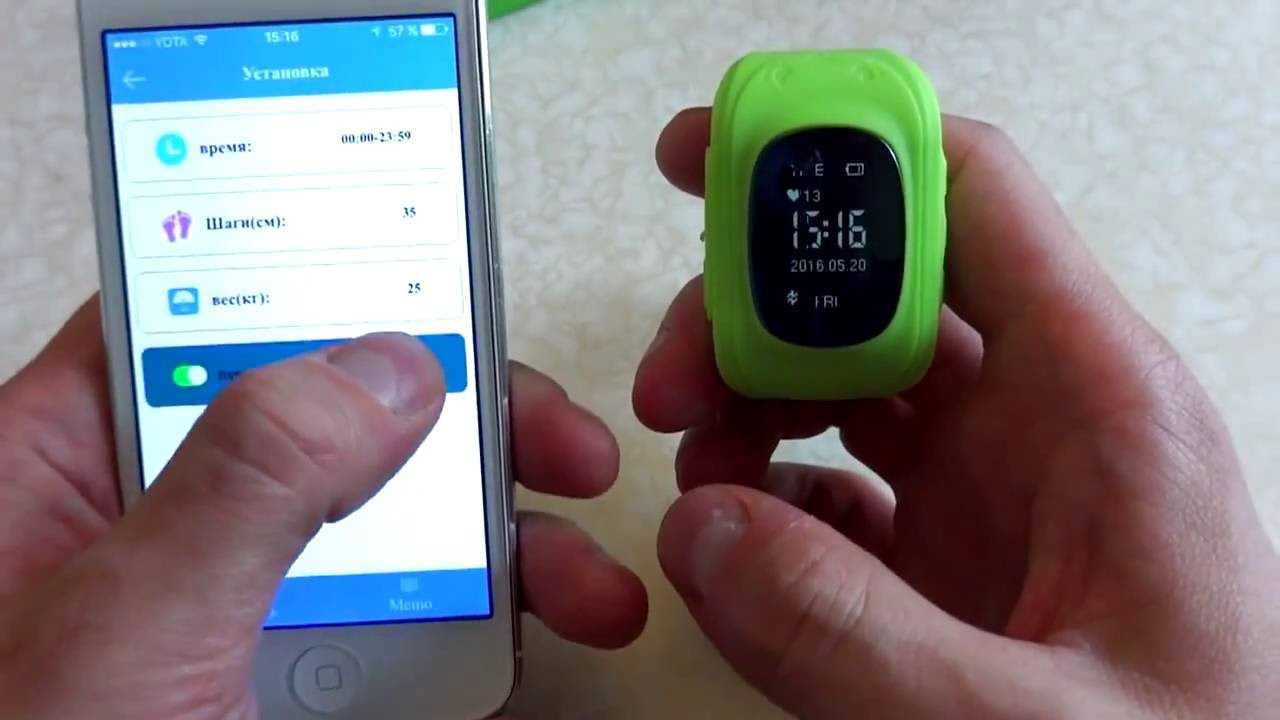
Слот открывается по направлению стрелки, аккуратно приподнимается. После размещения карты слот закрывается, аккумулятор возвращается в исходное положение. Крышка закручивается на болты. Работа по настройке и установке сим-карты окончена.
Подключение через Mi Fitness
Это приложение тоже прекрасно подойдет для подключения фитнес-браслета. При этом требуется выполнить ряд действий.

Установка и регистрация
Этот софт можно устанавливать на девайсы с ОС Андроид и на айфоны. При этом требуется выполнить следующее:
- Зайти в магазин приложений.
- Нажать пункт «Установить» и подождать, пока завершится процесс.
- Запустить программу.
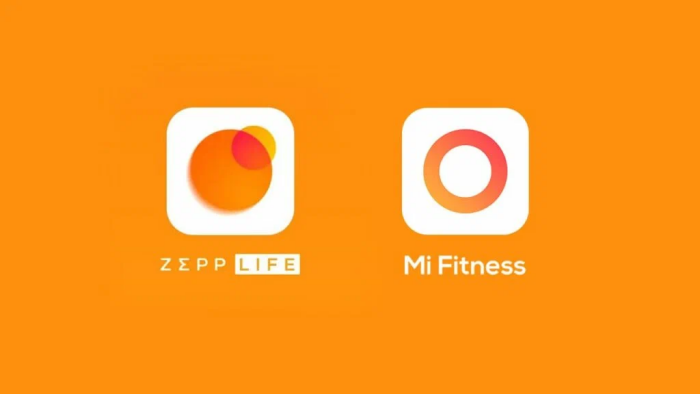
- На первой странице кликнуть на пункт «Начать» и согласиться с условиями использования.
- В выпадающем меню выбрать страну проживания и нажать на пункт «Далее».
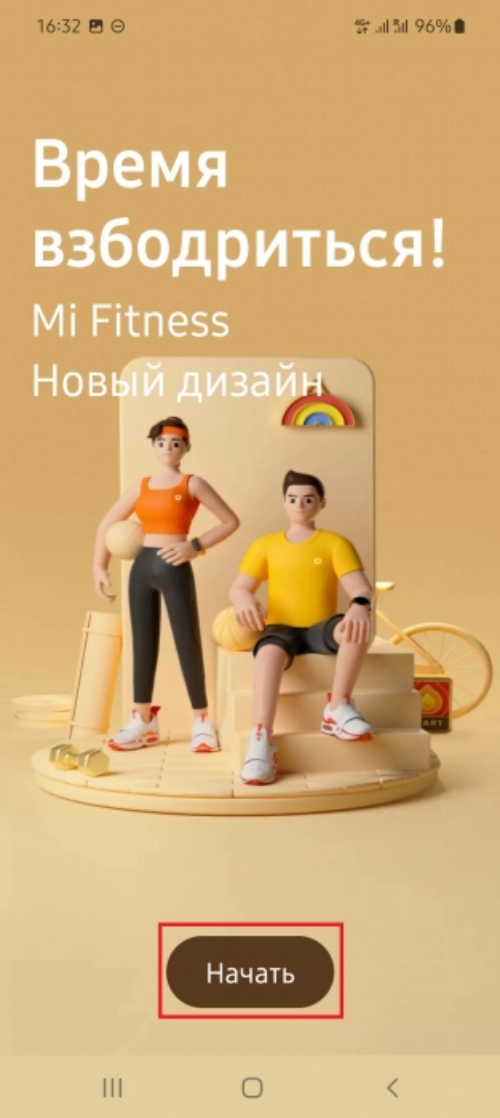
Подключение
После выбора региона откроется главная страница программы. При этом все разделы софта нормально функционируют и без авторизации в аккаунте. Однако зайти в профиль все же требуется. В противном случае подключить браслет не получится. Итак, для получения нужных результатов рекомендуется сделать следующее:
- Нажать на пункт «Профиль», который находится в правом нижнем углу.
- Кликнуть на верхнюю строку «Вход не выполнен».
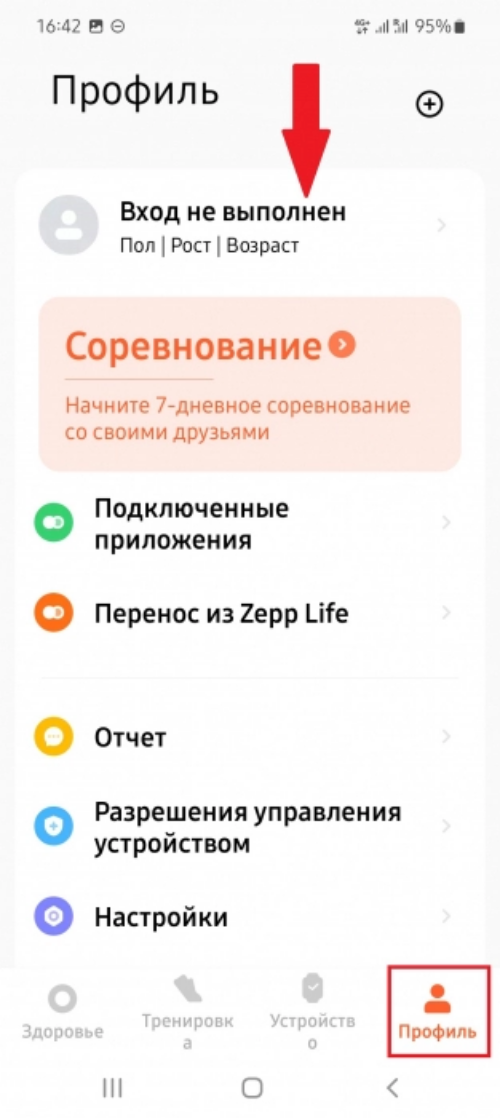
Ввести на открывшейся странице телефонный номер или адрес электронной почты. Также нужно указать пароль. Помимо этого, требуется поставить галочку около условий использования и нажать на кнопку «Войти». В аккаунте есть возможность ввести или поменять личные данные. Тут можно корректировать пол, рост, возраст, максимальный пульс
При этом важно вводить достоверные сведения. Все это повлияет на индивидуальные рекомендации
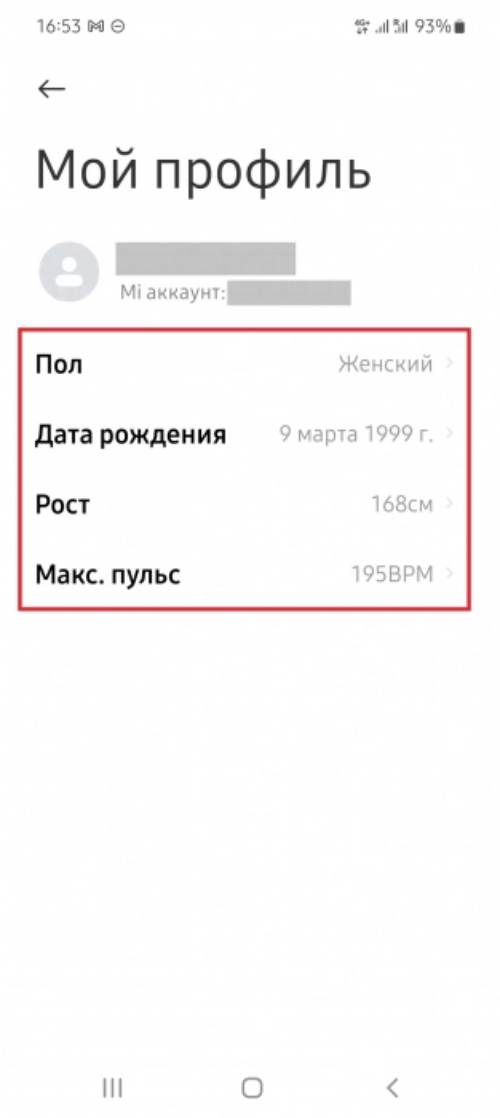
После регистрации в приложении можно переходить к подключению браслета. Для этого рекомендуется выполнить следующие действия:
Выбрать раздел «Устройство». Он располагается на нижней панели. После чего требуется нажать на пункт «Добавить устройство».
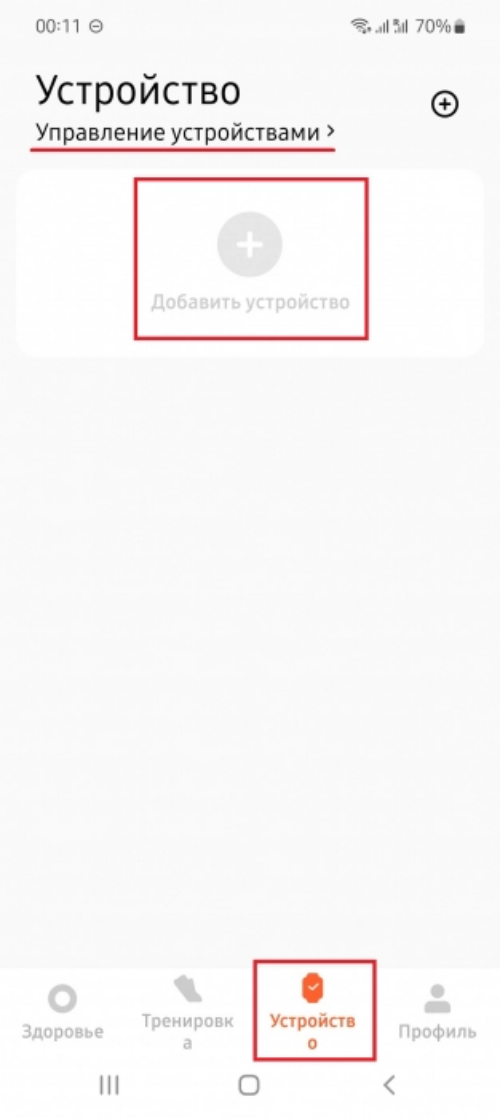
Предоставить доступ к определению местоположения. При этом требуется кликнуть на пункт «Согласиться».

После того как устройство найдет фитнес-браслет, нажать на него. После чего требуется подождать, пока установится соединение. Затем следует подтвердить подключение на браслете. Для этого рекомендуется нажать на синий плюс. На этом процесс соединения будет закончен.
Mi Fitness обладает практически такими же настройками, что и Zepp Life. Пользователи могут использовать следующие варианты:
- менять внешний вид циферблата;
- включать уведомления от приложений;
- активировать постоянный мониторинг пульса;
- получать напоминания о разминке;
- круглосуточно измерять уровень стресса;
- получать сообщения о достижении целей;
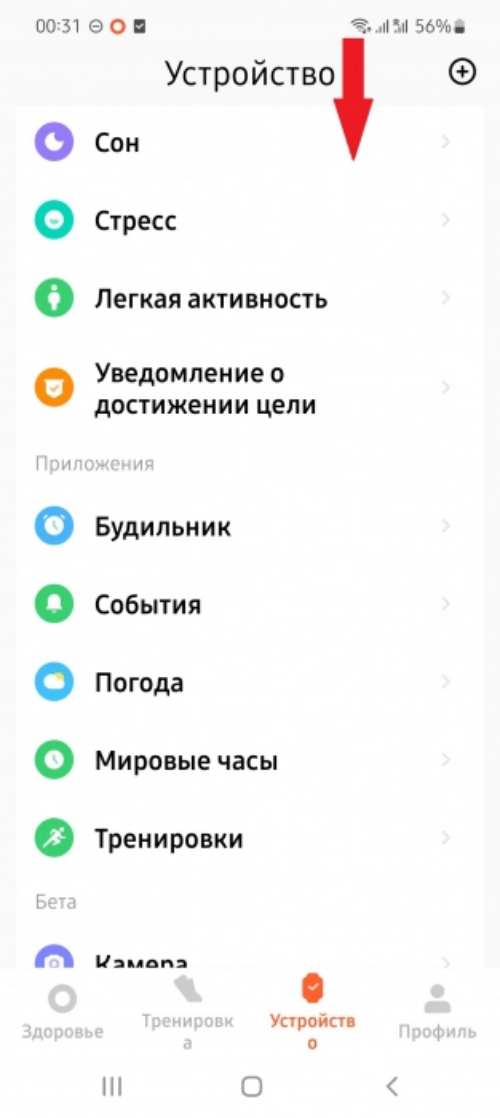
- ставить будильник;
- смотреть погоду в конкретном регионе;
- добавлять мировые часы;
- менять и сортировать виджеты;
- включать функцию поднятия руки, чтобы активировать экран;
- настраивать вибрацию;
- включать ночной режим;
- активировать поиск устройства;
- вводить код для блокирования браслета.

Подключение фитнес-браслета Xiaomi Band 7 к смартфону обычно не вызывает особых проблем
При этом важно воспользоваться специальными приложениями, которые представлены на официальном сайте
Как быть, если не получается подключить смарт-часы к телефону на Андроид
Для начала нужно убедиться, что оба устройства:
- включены и имеют достаточную зарядку;
- расположены близко друг к другу;
- соединение Bluetooth активно, режим полета отключен.
Важно! Для работы соединения Bluetooth затрачивается много энергии. Если гаджеты имеют низкий процент зарядки, то связь между ними может быть нарушена
Затем проделать следующие действия с гаджетами:
- Нужно разорвать соединение Блютуз и подключить его по новой.
- Если соединения не произошло, то перезагрузить устройство. Нужно нажать на кнопку подключения и удерживать 15 секунд пока гаджет не начнет работать.
- Сбросить устройство до заводских настроек. Нужно зайти в «Настройки», пункт «Системные», а затем обнулить все настройки.
- Необходимо проверить обновления операционной системы, если есть, то установить.
- При наличии обновлений приложения Wear OS установить.
- Смартфон не обнаружил новое устройство, тогда нужно удалить и заново установить приложение Wear OS.
Что делать, если нет соединения
После каждой операции требуется снова и снова подключать часы к телефону до достижения результата по следующему алгоритму:
- Зайти в приложение Wear OS.
- Найти название нового гаджета.
- Нажать на значок и выбрать «Новые».
- Соблюдать инструкции на дисплее.
Инструкция, как подключить умные часы к телефону?
Перед подключением девайса к смартфону, следует зарядить аккумулятор. Далее нужно активировать сим-карту. Возможно, часы не включатся, так как у карты в некоторых случаях есть свой PIN-Code.
Чтобы убрать пин-код, симку нужно ввести в мобильное устройство и зайти в «Настройки Безопасности». После этого найти раздел «Блокировка сим-карт», кликнуть «Настроить блокировку» и передвинуть ползунок вправо. Блокировка будет отключена. Баланс на карте должен быть положительным.
Андроид
Для того, чтобы синхронизировать смарт-вотч часы с андроид-устройствами, нужно скачать приложения Android Wear или Android Fundo из Google Play Market.
После установки приложения, на андроиде необходимо активировать блютуз. Далее:
- Включить умные часы смарт-вотч, причём оба устройства не должны лежать дальше, чем одного метра друг от друга.
- На обоих гаджетах должны появиться одинаковые коды, нужно выбрать «Подключить».
Если активация прошла успешно, на экране смартфона загорится надпись «Подключено».
iOS
На многих моделях IPhone задействована специальная программа Apple Watch, помогающая в работе с умными устройствами. Если пользователь по ошибке удалил данное приложение за ненадобностью или по ошибке, её можно скачать в Apple Store:
https://apps.apple.com/ru/app/watch/id1069511734;
После загрузки приложения его нужно установить, далее:
- Включаем Bluetooth и активируем приложение.
- В IPhone высветится IMEI часов, а на цветном дисплее наручного гаджета – код.
- Устройства готовы к работе.
Для успешной привязки айфона к умным часам, необходимо скачать программу Hangouts. Скачать её можно здесь:
https://play.google.com/store/apps/details?id=com.google.android.talk&hl=ru;
Данная программа актуальна для IPhone 5, 5s, 5с, 6, с версией iOS 2.
Подключение смарт-вотч к IPhone через Apple Watch:
Для смарт-часов от Apple синхронизация с Айфоном не займёт много времени:
- На IPhone необходимо включить блютуз.
- Нужно подтвердить запрос на подключение между айфоном и умными смарт-часами.
- На экране высветится сообщение: «Используйте IPhone для настройки этих Apple Watch».
Настройка времени и даты для часов на WatchOS для iPhone

Если часы на Андроид, предоставляют возможность автоматического определения или ручной установки времени и часового пояса, то с продуктами Apple работает только первый вариант:
- Скачайте и установите программу для Айфон.
- Запустите приложение и нажмите Настройки.
- Чтобы программа работала корректно, примите условия пользования, прежде чем разрешить доступ к Bluetooth, и включите его.
- Поднесите умные часы к телефону, удостоверьтесь, что оба устройства заряжены и включены.
- Следующим шагом выберите язык на часах.
- Снова согласитесь с условиями.
- Найдите в предложенном списке свое устройство.
- Проверьте соответствие кодов (необходимо ввести вручную) и нажмите Сопряжение на обоих устройствах.
- Проверьте соответствие второго парного кода и нажмите Продолжить на телефоне.
- Укажите в программе, к какой сети Wi-Fi должны подключиться часы, выберите из списка и введите ключ доступа.
- Создайте свою учетную запись в Google или войдите в существующую и нажмите Продолжить.
- Предоставьте доступ для получения определенных функций.
 КАК настроить ВРЕМЯ на смарт часах???
КАК настроить ВРЕМЯ на смарт часах???






























